iPhone veya iPad'inizden e-posta gönderemiyorsanız
iPhone veya iPad'inizdeki Mail uygulamasından e-posta gönderemiyorsanız deneyebileceğiniz birkaç şey vardır.
Başlamadan önce
Aklınızda bulundurmanız ve kontrol etmeniz gereken birkaç nokta vardır:
iCloud veya iTunes'da bir iOS ya da iPadOS yedeklemesi yaptığınızda e-posta ayarlarınız yedeklenir ancak e-postalarınız yedeklenmez. E-posta hesap ayarlarınızı siler veya değiştirirseniz daha önce indirilmiş e-postalar aygıtınızdan kaldırılabilir.
Aygıtınızın internete bağlı olduğundan emin olun.
Bir servis kesintisi olup olmadığını öğrenmek için e-posta servis sağlayıcınıza başvurun.
Gelen Kutunuzda veya posta kutuları listenizde Göndermeyi Geri Al düğmesini bulmaya çalışın. Göndermeyi Geri Al düğmesi kullanılabiliyorsa ileti gönderilmemiştir.
iCloud Mail'inize erişemiyorsanız veya @icloud.com e-posta adresinizi kullanarak ileti gönderip alamıyorsanız ne yapmanız gerektiğini öğrenin.
Giden Kutusu'nda gönderilmemiş e-posta olup olmadığını kontrol etme
E-postanızın gönderilmediğini bildiren bir ileti alırsanız bu e-posta, Giden Kutunuza yerleştirilir. Giden Kutunuzu kontrol edin ve aşağıdaki adımları izleyerek e-postayı tekrar göndermeyi deneyin:
Mail'de, posta kutuları listenize gidin.
Giden Kutusu'na dokunun. Giden Kutusu'nu görmüyorsanız e-postanız gönderilmiş demektir.
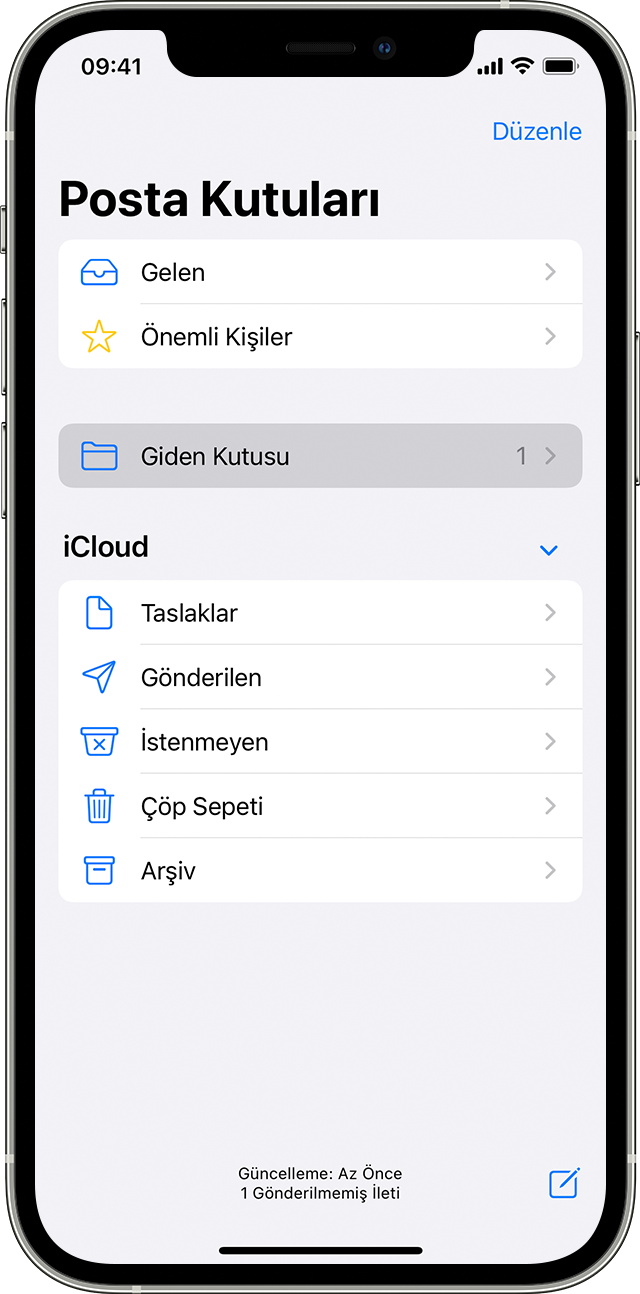
Giden Kutusu'nda ilgili e-postaya dokunun. Alıcının e-posta adresinin doğru olduğundan emin olun.
Gönder'e dokunun.
E-posta adresinizi ve parolanızı kontrol etme
Mail, e-posta hesabınız için bir parola girmenizi isterse parolanızın doğru olduğundan emin olun. E-posta adresinizi ve parolanızı kontrol etmek için e-posta sağlayıcınızın web sitesine giriş yapın.
Kullanıcı adı veya parola hatası almaya devam ederseniz e-posta sağlayıcınızla veya sistem yöneticinizle iletişime geçin.
E-posta sağlayıcınızla veya sistem yöneticinizle iletişime geçme
Bir servis kesintisi olup olmadığını öğrenmek için e-posta sağlayıcınızla iletişime geçin veya sağlayıcınızın web sayfasına giderek servis durumunu kontrol edin.
E-posta sağlayıcınıza veya sistem yöneticinize e-posta hesabınız için iki adımlı doğrulama gibi herhangi bir güvenlik özelliğini ya da sınırlamayı açıp açmadığınızı sorun. Aygıtınızda e-posta göndermek ve almak için özel bir parola kullanmanız veya e-posta sağlayıcınızdan yetki istemeniz gerekebilir.
E-posta sağlayıcınız veya sistem yöneticinizle e-posta hesap ayarlarınızı kontrol ederek bu ayarların doğruluğundan emin olun.
E-posta hesabınızı kaldırma ve tekrar ayarlama
Bilgisayarınızda e-posta sağlayıcınızın web sitesine giriş yapın. Tüm e-postalarınızın orada olduğundan veya e-postanızın iOS ya da iPadOS aygıtınızdan başka bir yere kaydedildiğinden emin olun.
Aygıtınızda, Ayarlar > Mail'e gidin ve Hesaplar'a dokunun.
Kaldırmak istediğiniz e-posta hesabına dokunun.
Hesabı Sil'e dokunun.
Bu makaledeki adımlar yardımcı olmadıysa daha fazla bilgi almak için e-posta servis sağlayıcınızla iletişime geçin.
